هل يستخدم Spotify الكثير من وحدة المعالجة المركزية؟ إليك كيفية إصلاحه
يعتقد معظم المستخدمين أن وحدة المعالجة المركزية تستخدم فقط عندما يعمل الجهاز. لا يعرف الناس أنه حتى عندما تكون الآلة في وضع الخمول ، فإنها تستخدم وحدة المعالجة المركزية. في هذه المقالة ، نريد إلقاء نظرة على بعض الحلول لـ يستخدم Spotify الكثير من وحدة المعالجة المركزية.
عند تشغيل الموسيقى على Spotify التطبيق يستهلك ما يصل إلى 50-80 بالمائة من وحدة المعالجة المركزية. أي من وظائف التطبيق تستخدم وحدة المعالجة المركزية. يستغرق الأمر أيضًا حوالي 5-10 دقائق من استخدام وحدة المعالجة المركزية حتى إذا أغلقت تطبيق Spotify. عند استخدام وحدة المعالجة المركزية ، هناك الكثير من وظائف الخلفية التي تحدث في المكتب الخلفي. كلما قاموا بتحديث المحتوى ، زاد استخدام وحدة المعالجة المركزية وهذا يعني أنه في مرحلة ما يجب عليك تشغيل تحسين الجهاز. تابع القراءة وتعرف على مزيد من التفاصيل حول التطبيق.
دليل المحتويات الجزء 1. كيفية إصلاح استخدام وحدة المعالجة المركزية عالية Spotifyالجزء 2. كيفية دفق موسيقى Spotify دون استخدام تطبيق Spotifyالجزء 3. كيفية تقليل استخدام Spotify عن طريق تنزيل الأغاني على Spotifyالجزء 4. استنتاج
الجزء 1. كيفية إصلاح استخدام وحدة المعالجة المركزية عالية Spotify
عندما تقوم بتنزيل تطبيق Spotify ، فإنك تستخدم الكثير من تطبيقات الخلفية. لذلك ، هناك خيارات أخرى يمكنك استكشافها للتأكد من قدرتك على تقليل Spotify باستخدام الكثير من وحدة المعالجة المركزية. فيما يلي بعض الخيارات التي تحتاج إلى استكشافها
- استخدم وضع عدم الاتصال لتجنب الوظائف غير الضرورية التي قد تستخدم مساحة وحدة المعالجة المركزية.

- احذف اللافتة الترويجية التي قد تشعل الإعلانات المنبثقة التي تستخدم استخدام وحدة المعالجة المركزية. إذا كنت مستخدمًا مجانيًا لـ Spotify ، فسترى الكثير من لافتة الإعلانات على الصفحة الرئيسية ، يمكنك محاولة إخفاء الشريط ، وسيقل استخدام Spotify على الفور. إذا كنت ترغب أيضًا في إغلاقها لتعزيز الأداء ، فسيتعين عليك الاشتراك في خطة Spotify Premium.
- قم بإزالة أي تطبيقات مكررة مفتوحة داخل نفس الجهاز. انقر بزر الماوس الأيمن فوق مساحة فارغة في شريط المهام واختر مدير المهام من قائمة السياق. في علامة التبويب العمليات ، حدد شجرة عملية Spotify. انقر فوق زر إنهاء المهمة في الزاوية اليمنى السفلية. سيؤدي هذا إلى الخروج من التطبيق وجميع عملياته الفرعية.
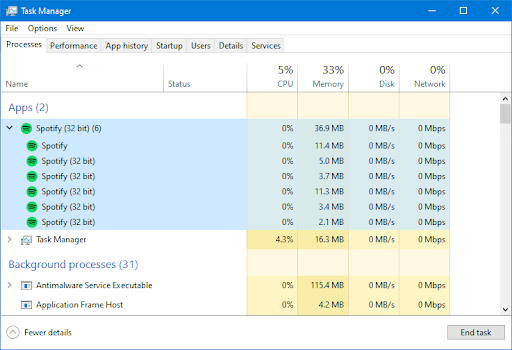
- قم بإلغاء تنشيط أي تطبيق لمكافحة الفيروسات مدعوم على الواجهة.
- أعد تشغيل الكمبيوتر لإعادة تشغيل الوظائف. إعادة تشغيل جهاز الكمبيوتر الخاص بك يمكن أن تحل بالفعل العديد من المشاكل. ربما يتم تشغيله لفترة طويلة جدًا ويحتاج إلى استراحة لتبريد الأجهزة. لذلك فقط قم بإيقاف تشغيل جهاز الكمبيوتر الخاص بك وانتظر بضع دقائق ، ثم أعد تشغيله مرة أخرى. يجب أن يعمل تطبيق Spotify بشكل مثالي دون استهلاك الكثير من وحدة المعالجة المركزية.
- امسح تطبيق Spotify وأزله لإزالة الملفات غير الضرورية. ابحث عن المجلد الذي يحتفظ فيه Spotify بملفات ذاكرة التخزين المؤقت وملف ذاكرة التخزين المؤقت المحلي ، ثم اسحب هذا الملف وأفلته في سلة المهملات.

قد لا تضطر إلى فعل كل شيء لإصلاح Spotify باستخدام الكثير من وحدة المعالجة المركزية. ما عليك سوى استخدام نظام التشغيل المناسب طالما أنك قللت من استخدام وحدة المعالجة المركزية في نهاية اليوم.
الجزء 2. كيفية دفق موسيقى Spotify دون استخدام تطبيق Spotify
من الواضح أن الطريقة الوحيدة لتقليل استخدام وحدة المعالجة المركزية هي الحصول على وضع غير متصل بالشبكة للإصدار. الحل الرقمي الأفضل والأكثر موثوقية لتقليل استخدام Spotify للكثير من وحدة المعالجة المركزية هو أ ميوزيك سوفت Spotify Music Converter. هذا تطبيق بسيط ليس له حدود للمستخدمين المبتدئين والخبراء على حد سواء.
هذه الأداة مفيدة جدًا لجميع إجراءات التحويل والتنزيل فيما يتعلق بـ Spotify Music. تتضمن بعض تنسيقات الملفات المدعومة M4A و MP3 و FLAC و WAV و AAC وغيرها. من خلال تنزيل الملفات المحولة ، ستتمكن بعد ذلك من استخدام العديد من مشغلات الموسيقى لديك. يمكنك كذلك استمتع بالاستماع إلى Spotify في وضع عدم الاتصال دون التفكير في اتصال WIFI الخاص بك واستقرار الإشارة الخاصة بك. لا داعي لذلك قم بالترقية إلى Spotify Premium، سيكون من الأسهل الآن الوصول إلى الأغاني التي تحبها مجانًا.
تعد سرعة التحويل 5X ميزة إضافية لهذا التطبيق. علاوة على ذلك ، فإنه يزيل أيضًا حقوق إدارة الحقوق الرقمية (DRM) بحيث لا تواجه مشكلات عدم التوافق. يتم أيضًا الاحتفاظ بمعلومات البيانات الوصفية والتي تتضمن الفنان والألبوم وحجم الملف والعنوان من بين أمور أخرى. وهو يدعم عمليات التنزيل بالجملة بأقل جهد. إليك إجراء بسيط يمكنك استخدامه لتقليل Spotify باستخدام الكثير من وحدة المعالجة المركزية.
- افتح أي متصفح على جهاز الكمبيوتر الخاص بك ثم ابحث عن الموقع الرسمي لبرنامج AMusicSoft. من هنا، انقر على زر التنزيل أدناه Spotify Music Converter لمتابعة تنزيله ومتابعته بالتثبيت على الفور.
- قم بتحميل المسارات المختارة للتحويل عن طريق نسخ ولصق الرابط الخاص بها أو عن طريق سحبها وإفلاتها في المحول.

- اختر تنسيق الإخراج وحدد مجلد الإخراج الذي قد تحتاجه للإصدار غير المتصل.

- انقر فوق "تحويل" لبدء عملية التحويل وانتظر حتى تكتمل حيث يمكنك رؤية حالة التطبيق.

الجزء 3. كيفية تقليل استخدام Spotify عن طريق تنزيل الأغاني على Spotify
طالما تقوم بدفق ملفات الموسيقى من تطبيق Spotify ، فقد لا تضطر إلى التحكم في استخدام وحدة المعالجة المركزية. في أي وقت تفتح فيه تطبيق Spotify ، توجد ملفات أدوات تساعد على تشغيل النظام وتساهم في استخدام وحدة المعالجة المركزية بنسبة 40 بالمائة. لذلك ، من المهم محاولة تنزيل ملفات الموسيقى Spotify والاستماع إليها في إصدار غير متصل بالإنترنت. ما هي بعض الخيارات الأخرى التي يمكنك استخدامها لإدارة الحلول الرقمية؟
- تأمل
هذا هو تطبيق go-to الخاص بك لجميع عمليات التحويل لقوائم التشغيل والألبومات والموسيقى. إنه مفيد لإدارة إصدارات التشغيل في وضع عدم الاتصال ، حيث تدعم مجموعة الأدوات العديد من مواقع البث التي تشمل BandCampو SoundCloud و MixCloud. عملية التنزيل بسيطة ومباشرة. ومع ذلك ، للاستفادة من الميزات المتميزة لـ Musify ، سيتعين عليك الحصول على الإصدار المدفوع من البرنامج. إذا حصلت على الإصدار المجاني ، فلن تتمكن من الحصول على جميع الامتيازات.
- وقاحة
هذه أيضًا مجموعة أدوات أخرى مفيدة لإدارة عملية تنزيل Spotify لتقليل استخدام Spotify للكثير من وحدة المعالجة المركزية. إنه تطبيق بسيط ومثالي لجميع المستخدمين بغض النظر عن مستوى الخبرة. طالما لديك أغاني Spotify ، فأنت مطلق الحرية في تقليل استخدام وحدة المعالجة المركزية. ومع ذلك ، فإن وظائف التحرير الخاصة به ليست دقيقة ، ومن الصعب إنتاج تسجيل نظيف.
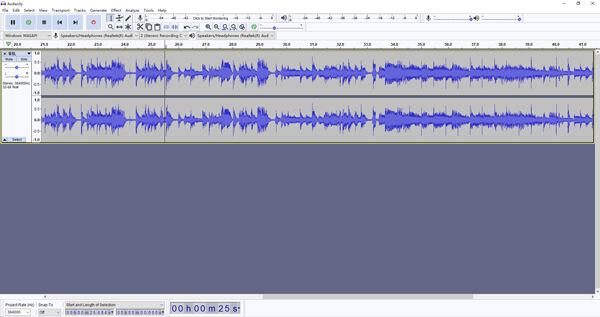
الجزء 4. استنتاج
هناك العديد من الحلول السريعة لتقليل استخدام Spotify للكثير من وحدة المعالجة المركزية. يعتمد اختيار الخيار على ما لديك في متناول اليد. أ ميوزيك سوفت Spotify Music Converter هو التطبيق الأفضل والأكثر موثوقية من بين مئات التطبيقات التي تظهر على الواجهة. قبل أن تختار الحل الرقمي ، لا يزال بإمكانك تجربة بعض الخيارات المتاحة في الجزء الأول من هذه المقالة. طالما أن وحدة المعالجة المركزية تستخدم الكثير من الوقت ، فأنت متأكد من أنها تقلل أيضًا من مساحة تخزين الجهاز. يأتي ذلك مع الكثير من التحديات الأخرى مثل إغلاق الأداء العام للنظام.
الناس اقرأ أيضا
- تعلم كيفية تنزيل الموسيقى إلى Sandisk Clip Sport!
- أفضل 8 طرق لإصلاح Spotify الذي يستمر في تسجيل خروجي
- الأغنية الأكثر تشغيلًا على Spotify: أشياء تحتاج إلى معرفتها
- دعنا نتحدث عن عرض Spotify الترويجي المجاني لمدة 6 أشهر
- كيفية ضبط نغمة الرنين من Spotify (الدليل النهائي)
- كيفية الاحتفاظ بـ Spotify Premium مجانًا للأبد على جميع الأجهزة
- كيفية إصلاح Spotify يستمر في تخطي الأغاني؟ أفضل 7 حلول
- هل يمكنك الاحتفاظ بالموسيقى التي تم تنزيلها من Spotify بعد الإلغاء؟
روبرت فابري هو مدون متحمس، ومهتم بالتكنولوجيا، وربما يمكنه أن يلوثك من خلال مشاركة بعض النصائح. كما أنه شغوف بالموسيقى وكتب لموقع AMusicSoft حول هذه الموضوعات.